
Daghang mga tiggamit sa PC sa Internet nga nakigsulti pinaagi sa dili lamang sulat ug komunikasyon sa tingog, apan usab mga tawag sa video. Apan aron makabaton sa ingon nga komunikasyon, una sa tanan nga kinahanglan nimo nga ikonekta ang camcorder sa computer. Kini nga kagamitan mahimo usab gamiton sa pag-organisar sa pag-streaming, mga leksyon sa pagbansay, pagsubay sa teritoryo ug alang sa uban pang katuyoan. Hunahunaon naton kung giunsa ang paghimo sa camera sa usa ka nag-untat nga PC o usa ka laptop nga adunay Windows 7.
Kung wala ka makit-an sa ngalan nga "Device Manager" sa Camcorder, ug kini usahay mahitabo, kinahanglan nimo nga dugang nga i-update ang pagsulud sa aparato.
- Aron mahimo kini, i-klik ang menu sa aksyon nga "Aksyon" ug Pilia ang "Pag-update sa Pagsumpo".
- Pagkahuman sa pag-update sa pag-configure, ang camera kinahanglan nga makita sa lista sa mga aparato. Kung nahibal-an nimo nga wala kini nalakip, kinahanglan nga ilakip ingon nga gihulagway sa ibabaw.
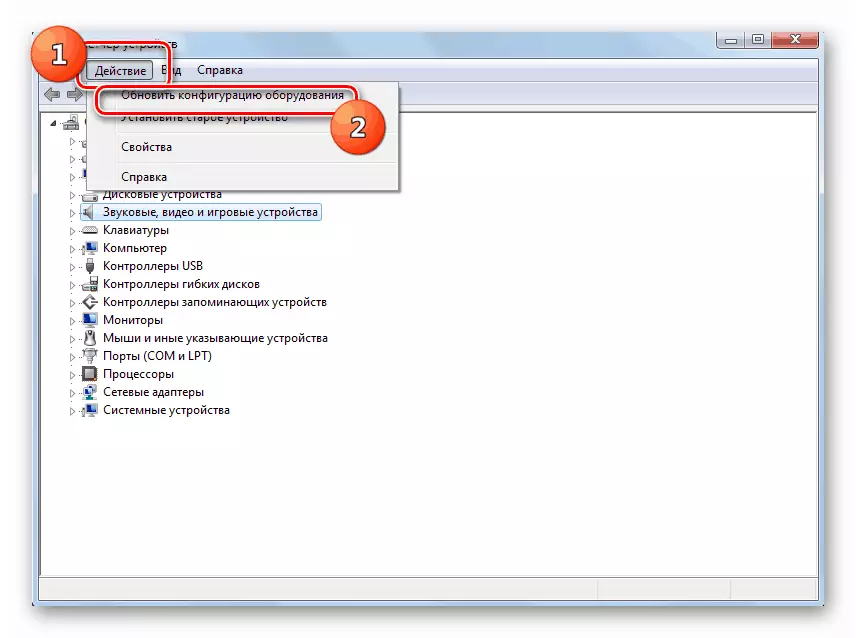

Gawas pa, kinahanglan nga hinumdoman nga alang sa husto nga operasyon sa camera ug ang husto nga pasundayag sa "Device Manager" nanginahanglan nga magamit ang karon nga mga drayber. Busa, kinahanglan nga i-install ang mga drayber nga gihatag uban ang mga kagamitan sa video, ingon man matag karon nga makagama sa ilang pag-update.
Leksyon:
Giunsa ang pag-update sa mga drayber alang sa Windows 7
Ang labing kaayo nga mga programa alang sa pag-install sa mga drayber
Paagi 2: Pagbalhin sa Camera sa usa ka laptop
Ang mga modernong laptop, ingon usa ka lagda, adunay usa ka integrated nga lawak, ug busa ang han-ay sa pagkasama niini lahi sa usa ka parehas nga pamaagi sa usa ka kanunay nga PC. Kasagaran, kini nga aksyon gihimo pinaagi sa pagpugos sa usa ka piho nga yawe nga kombinasyon o usa ka butones sa balay, depende sa modelo sa laptop.
Tan-awa usab: Pag-ayo sa webcam sa usa ka laptop nga adunay mga bintana
Ang labing kanunay nga yawe nga mga kombinasyon aron magsugod sa camera sa mga laptops:
- Fn + "camera" (ang labing nakatagbo nga kapilian);
- FN + V;
- FN + F11.
Sama sa imong nakita, kanunay nga i-on ang camera sa usa ka kanunay nga kompyuter, kinahanglan nga kini makonekta kini sa PC ug, kung kinahanglan, i-install ang mga drayber. Apan sa pipila ka mga kaso kinahanglan usab nga maghimo dugang nga mga setting sa manager sa aparato. Ang pagpaaktibo sa gitukod sa Camcorder sa usa ka laptop kanunay nga nagdagan pinaagi sa pagpadayon sa usa ka piho nga kombinasyon sa keyboard sa keyboard.
